Czy kiedykolwiek usunąłeś jakieś stare aplikacje na urządzeniu z Androidem, aby zwolnić więcej miejsca, ale żałujesz, że je usunąłeś? Niektórzy użytkownicy Androida proszą o pomoc w przywracaniu aplikacji na Androida.
W rzeczywistości istnieje kilka prostych sposobów odzyskiwania aplikacji na urządzeniu z Androidem. Na szczęście w tym artykule wymieniliśmy 5 użytecznych sposobów na łatwe i bezpieczne przywracanie aplikacji na Androida.
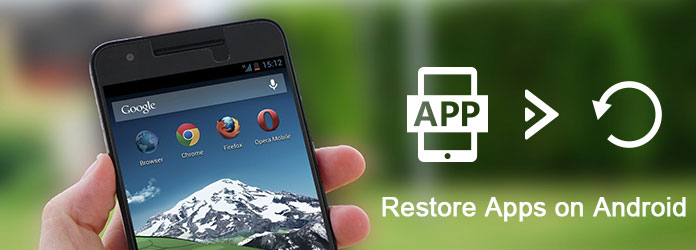
Aby przywrócić aplikacje na Androida, tutaj zalecamy jeden z najlepszych sposobów na przywrócenie plików na urządzeniach z Androidem.
Aiseesoft Android Data Recovery to świetny program, którego można łatwo użyć do przywrócenia danych Androida.
Z wyjątkiem tego możesz odzyskać usunięte lub utracone pliki z karty SD i tablet. Zapewnia bezpieczny i łatwy sposób odzyskania utraconych danych. Pracując z tak potężnym oprogramowaniem do odzyskiwania, możesz czuć się swobodnie. Użytkownicy systemów Windows i Mac mogą korzystać z funkcji odzyskiwania.
Poniżej znajduje się szczegółowy przewodnik, który można wykonać, aby przywrócić aplikacje na Androida.
Krok 1 Pobierz Odzyskiwanie danych Androida
Otwórz oficjalną stronę Aiseesoft, a następnie pobierz Android Data Recovery na swój komputer. Następnie zainstaluj go zgodnie z instrukcją, którą ci podałeś. Możesz również bezpłatnie pobrać to oprogramowanie i wypróbować za darmo.
Krok 2 Połącz urządzenie z systemem Android
Teraz możesz otworzyć to oprogramowanie na swoim komputerze. Następnie podłącz urządzenie z Androidem do komputera kablem USB. To profesjonalne oprogramowanie automatycznie wykryje Twój telefon z Androidem.
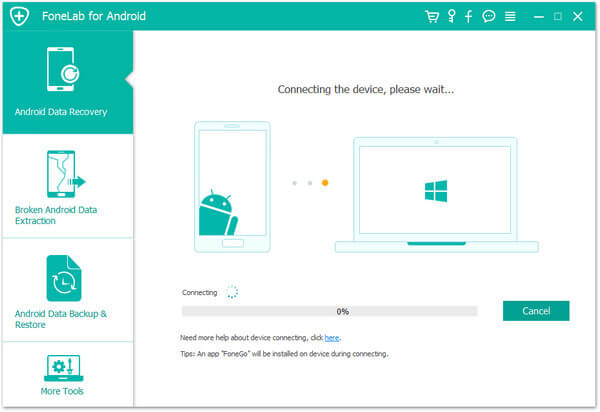
Krok 3 Otwórz tryb debugowania USB
Musisz podłączyć urządzenie z Androidem tryb debugowania USB a następnie kontynuuj kolejne kroki. To oprogramowanie wykryje twoją wersję Androida i podpowie Ci, jak otworzyć tryb debugowania USB. Po prostu wykonaj to, a następnie kliknij OK.
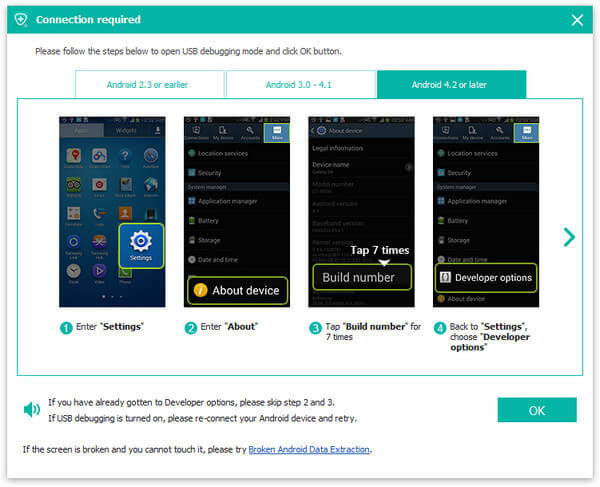
Krok 4 Wybierz typ pliku
Teraz możesz zobaczyć wszystkie typy plików na urządzeniu z Androidem w tym interfejsie. Po prostu wybierz typy plików, które chcesz przywrócić, a następnie kliknij przycisk Dalej, aby rozpocząć skanowanie tych plików.
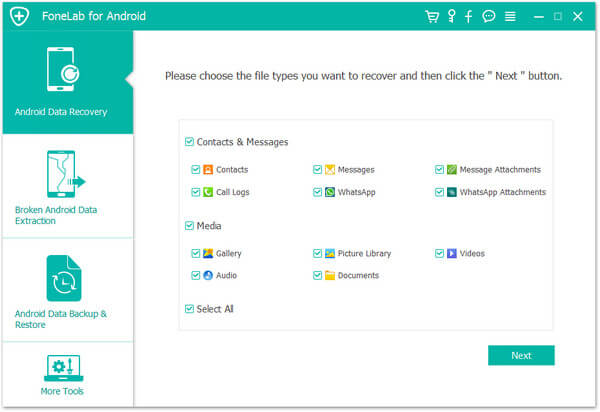
Krok 5 Przywróć aplikacje na Androida
Po zakończeniu procesu skanowania wszystkie typy plików zostaną wyświetlone w lewej części okna.
Możesz je wybrać, aby sprawdzić szczegółowe informacje i podgląd. Następnie wybierz dane Androida, które chcesz odzyskać, i kliknij przycisk Odzyskaj, aby przywrócić je na urządzeniu z Androidem.
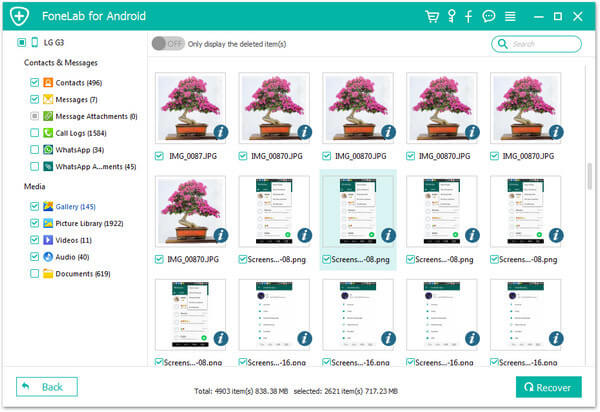
Urządzenia z systemem Android zapewniają użytkownikom usługę tworzenia kopii zapasowych. Jeśli straciłeś niektóre ważne dane lub usunąłeś aplikacje przez pomyłkę, możesz przywrócić aplikacje na Androida za pomocą usługi kopii zapasowej Androida. Poniżej znajdują się szczegółowe kroki, w których można dowiedzieć się, jak tworzyć kopie zapasowe aplikacji na Androidzie i jak je przywracać za pomocą usługi kopii zapasowej Androida.
Krok 1 Otwórz telefon z Androidem, a następnie uruchom aplikację Ustawienia.
Krok 2 Przejdź do opcji Kopia zapasowa i resetowanie, a następnie wybierz opcję Utwórz kopię zapasową moich danych.
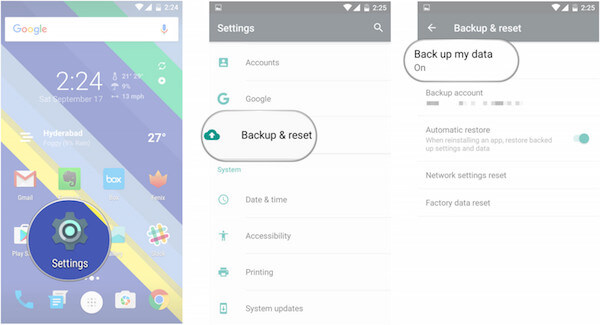
Krok 3 Teraz włącz kopię zapasową moich danych. Następnie wybierz Wstecz, aby wrócić do strony Kopia zapasowa i resetowanie. I sprawdź, czy prawidłowe konto Google jest powiązane z kontem kopii zapasowej.
Krok 4 Teraz przełącz Automatyczne przywracanie na Wł., Aby przywrócić ustawienia i dane podczas instalowania aplikacji usuniętych przez pomyłkę.
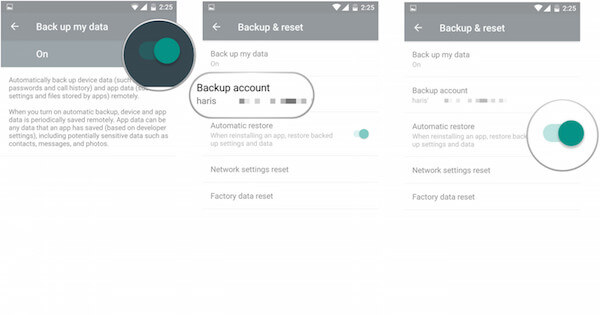
Możesz także przywracać aplikacje i usługi na nowym telefonie z Androidem za pomocą niektórych aplikacji.
Ale jeśli używasz urządzenia z Androidem z systemem Lollipop i nowszym, możesz łatwo przywrócić aplikacje na Androida.
Możesz wykonać kolejne kroki. Ale z tego sposobu można korzystać, gdy urządzenie jest uruchamiane po raz pierwszy lub Telefon z Androidem jest zresetowany do ustawień fabrycznych.
Krok 1 Wybierz strzałkę na ekranie powitalnym, a następnie wybierz język systemu.
Krok 2 Połącz się z siecią Wi-Fi, a następnie wybierz Akceptuj i kontynuuj.
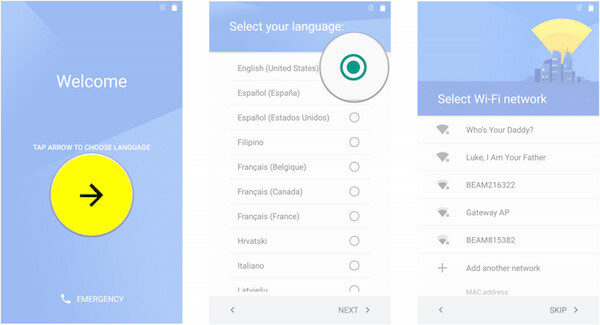
Krok 3 Teraz przełącz Automatyczne przywracanie na Wł., Aby przywrócić ustawienia i dane podczas instalowania aplikacji usuniętych przez pomyłkę.
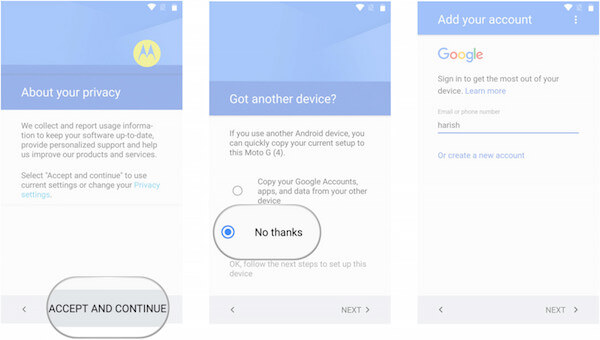
Krok 4 Teraz przełącz Automatyczne przywracanie na Wł., Aby przywrócić ustawienia i dane podczas instalowania aplikacji usuniętych przez pomyłkę.
Krok 5 Teraz przełącz Automatyczne przywracanie na Wł., Aby przywrócić ustawienia i dane podczas instalowania aplikacji usuniętych przez pomyłkę.
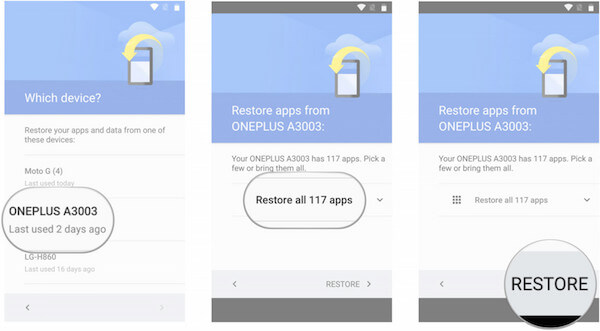
Jeśli już utworzył kopię zapasową Androida urządzenie na komputer, możesz wybrać przywracanie aplikacji na Androida za pomocą karty SD.
Krok 1 Podłącz swoje urządzenie z Androidem za pomocą kabla USB.
Krok 2 Gdy komputer wykryje urządzenie, otwórz folder.
Krok 3 Znajdź kopię zapasową zapisaną wcześniej na komputerze, a następnie skopiuj dane do folderu Androida.
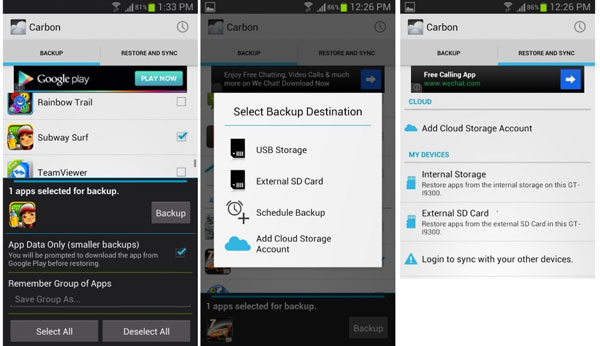
Jeśli nie masz żadnej kopii zapasowej na komputerze z urządzeniem z Androidem, jak przywrócić aplikacje na Androida? Jeśli nie chcesz przeszukiwać tych aplikacji w Sklepie Google Play jeden po drugim, jedyną metodą przywrócenia aplikacji jest historia zainstalowanych aplikacji w Sklepie Google Play.
Krok 1 Uruchom Sklep Google Play na swoim komputerze. Następnie kliknij ikonę hamburgera.
Krok 2 Kliknij Moje aplikacje i gry, a zobaczysz trzy opcje.
Krok 3 Wybierz opcję Biblioteka, zobaczysz wszystkie usunięte aplikacje. Możesz je ponownie zainstalować, aby przywrócić te aplikacje.
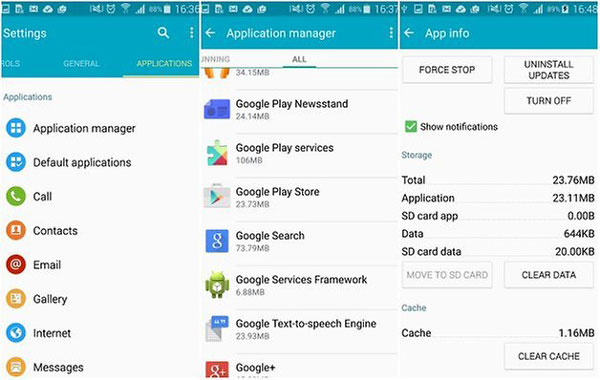
Przywrócenie aplikacji na urządzeniu z Androidem może być bardzo łatwe, postępując zgodnie z zaleceniami zalecanymi w tym artykule. Wymieniliśmy kilka podstawowych sposobów, a także niektóre profesjonalne metody, które mogą łatwo przywracać aplikacje na Androida.
Jeśli podoba Ci się ten artykuł i uważasz, że jest on pomocny, po prostu udostępnij go znajomym, którzy nadal są w potrzebie. Mam nadzieję, że ci się spodoba.